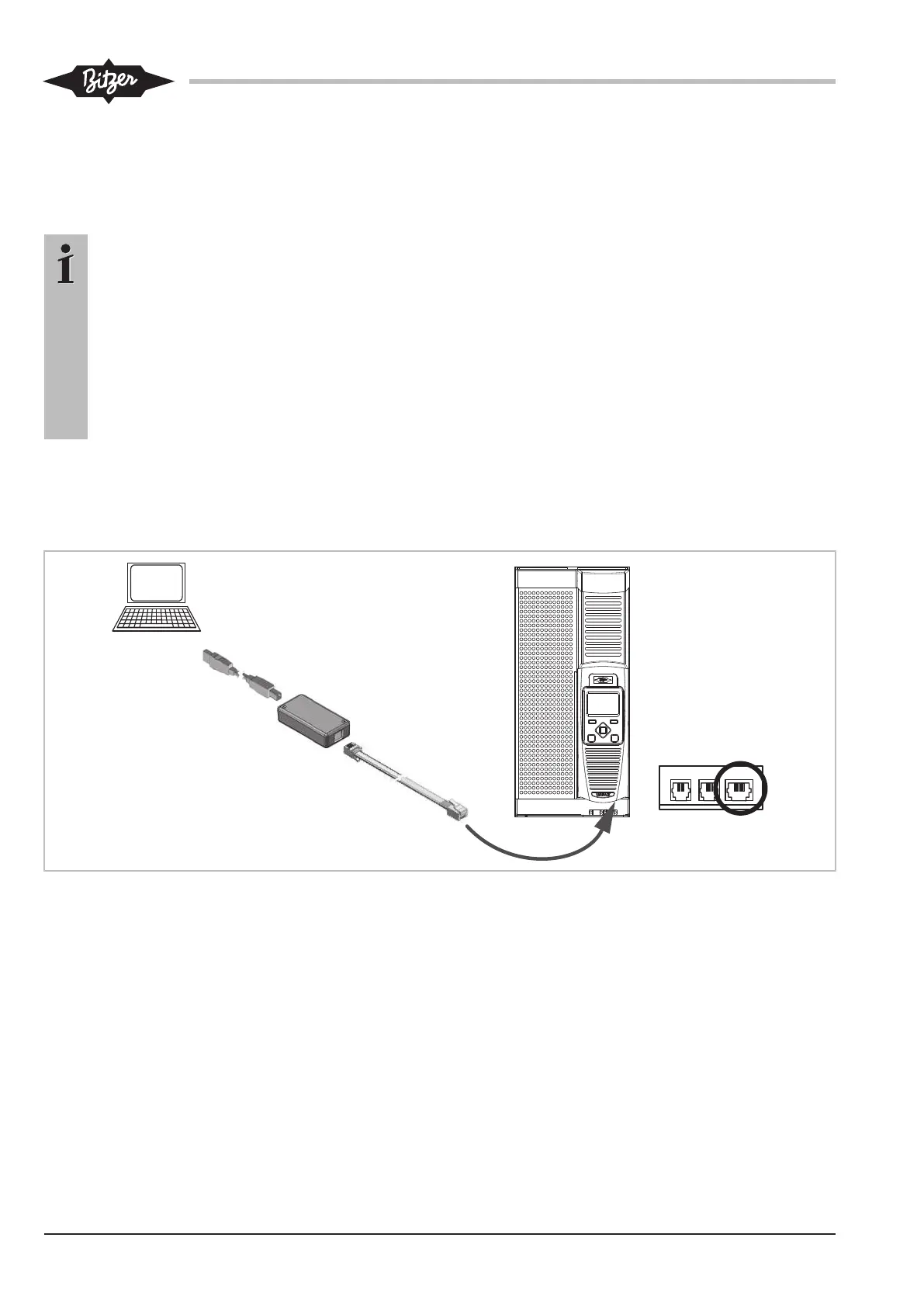CB-100-2120
7 Communication des données avec le convertisseur
de fréquences VARIPACK
7.1 Communication via BEST SOFTWARE
Information
La condition préalable pour l’installation et l’utili-
sation du BEST SOFTWARE est un PC ou un
terminal mobile doté du système d’exploitation
Windows 7 ou supérieur. Sans apparails avec
système d’exploitation Windows 7, la communi-
cation avec le convertisseur de fréquences (CF)
VARIPACK n’est possible que via le panneau
de commande optionnel (voir chapitre Panneau
de commande amovible (avec écran et clavier à
touches), page 121).
Le BEST SOFTWARE offre un accès complet à toutes
les données de fonctionnement et paramètres de com-
mande, et peut être téléchargé gratuitement à partir du
site Internet BITZER (www.bitzer.de).
La connexion de données et la communication avec le
BEST SOFTWARE se fait via:
• Convertisseur d'interface BEST.
• Connexion Ethernet directe.
• Connexion Ethernet via router/GSM.
Convertisseur d’interface BEST (avec câble RJ12)
• Numéro de pièce 34431401.
• Conditions préalables: PC / terminal mobile avec in-
terface USB.
• Limitations: aucune mise à jour de micrologiciel pos-
sible.
Raccorder le convertisseur d'interface BEST:
• Enficher le convertisseur d’interface BEST avec le
câble RJ12 dans la douille de droite (XC3) sur la
face inférieure de l’extension d’interface du CF
VARIPACK (voir figure 25, page 120).
BEST
Software
BEST
Converter
XC1
XC2 XC3
RJ12
Fig.25: Connecter le VARIPACK à un PC/terminal mobile via le convertisseur d’interface BEST et un câble RJ12
Connexion Ethernet directe (avec câble réseau RJ45)
• Prérequis: PC / terminal mobile avec douille Ether-
net (RJ45).
• Un câble réseau standard suffit, il n’est pas néces-
saire d’utiliser un câble croisé.
Connexion Ethernet via router/GSM
• Prérequis: PC / terminal mobile avec accès réseau.
• Accès local ou mondial, en cas de connexion Inter-
net via un router/GSM.
Raccorder le câble réseau Ethernet (voir figure 26,
page 121):
• Insérer le câble réseau sur le dessus du module de
contrôle VARIPACK.
• Pour retirer le câble, démonter le panneau de com-
mande (voir figure 7, page 94, position1).
• Puis insérer un tournevis depuis l’avant et appuyer
légèrement vers le bas pour défaire le verrouillage
au niveau du clip du câble réseau.
